Причинами неисправностей в работе карты памяти могут быть как наличие на ней вирусного ПО, так и сбои в самой операционной системе компьютера. Часто подобная ситуация может возникнуть при некорректном функционировании носителя. Давайте подробно рассмотрим каждую из причин.
Что делать если не открывается карта памяти
Для начала необходимо установить по какой именно причине не работает носитель. В зависимости от этого будут использоваться разные методы исправления неполадок.
Определение состояния SD или microSD
В том случае если у вас есть другой подобный носитель, попробуйте вставить его в ПК. Так вы сможете убедиться, что компьютер распознает такой тип карты и проблема не в нем. Попробуйте установить накопитель на другой ПК, если он будет отображаться, то проблема явно не в карте. Обычно неисправности возникают по причине не правильного прекращения работы с накопителем или в том случае если он просто отжил свое. Есть способы, используя которые можно восстановить работу носителя.
- Использовать программу для форматирования HDD Low Level Format Tool. Процедура работы с ней выглядит следующим образом:
- активируйте утилиту и в открывшемся окне выделите нужный носитель,
- кликните на текст «Continue»,
- в верхнем меню выберите вкладку «LOW-LEVEL FORMAT»,
- появится оповещение содержащее предупреждение о том, что вся имеющаяся на карте информация будет удалена,
- кликните на кнопку «FORMAT THIS DEVICE».
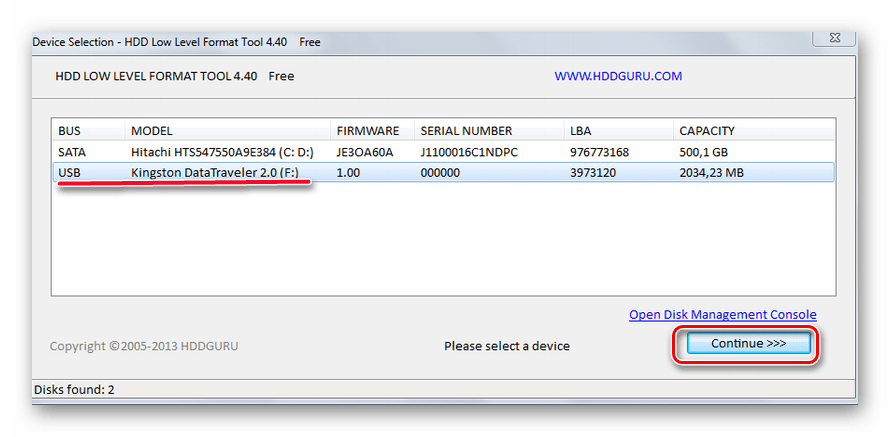
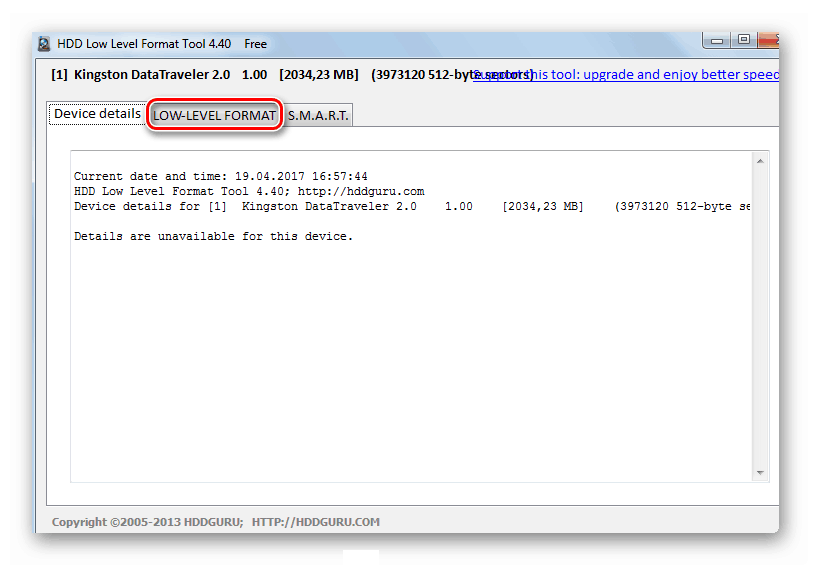
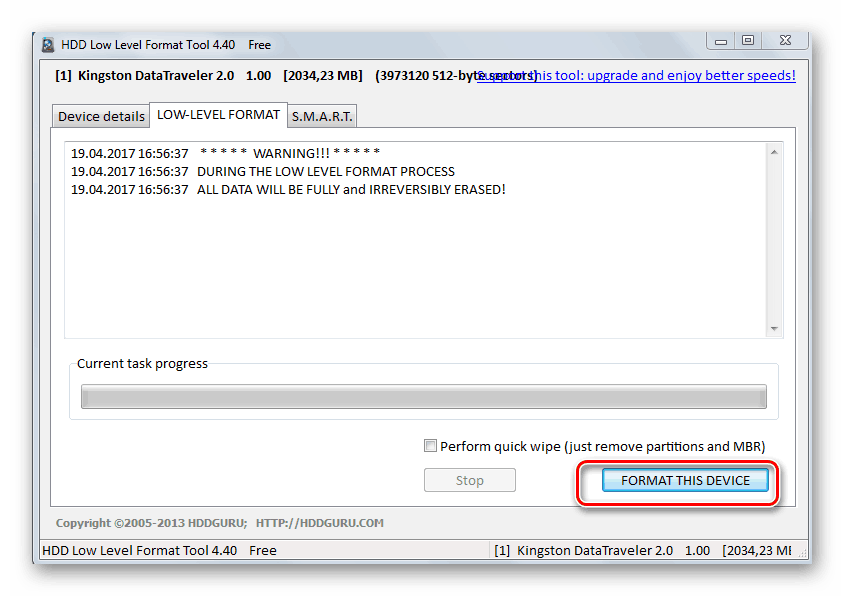
Последовательное выполнение этих действий позволит возобновить корректную работу носителя.
- Воспользоваться утилитой SDFormatter. Эта программа поддерживает типы карт SD, SDHC и SDXC. Для выполнения процедуры необходимо осуществить такие шаги:
- запустите приложение и кликните на пункт «Option». Утилита самостоятельно выдаст информацию обо всех подключенных устройствах,
- укажите нужные настройки. Есть возможность выбрать вариант, просто стирающий все данные или тот, который позволяет создать их копию и в дальнейшем автоматически перезапишет все файлы на носитель,
- выберите «Ок»,
- Необходимо зайти в главное меню программы и кликнуть на значение «Format».
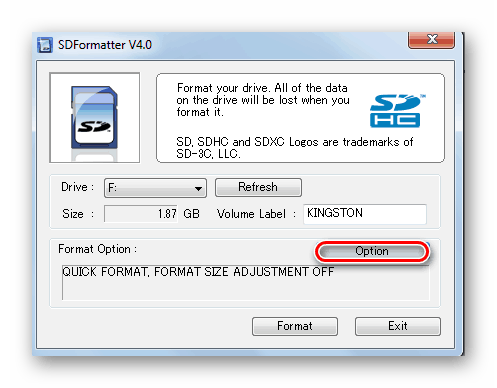
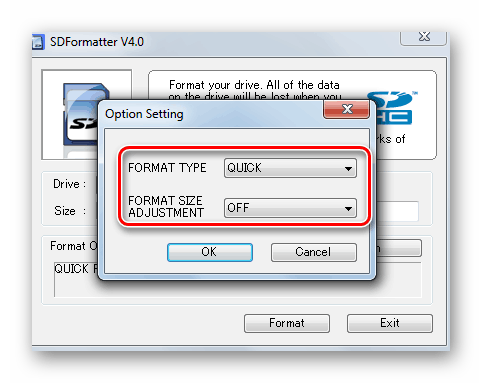
Перед началом работы обязательно удостоверьтесь, что карта не имеет пароля. В противном случае выполнить процедуру не получится.
В том случае если носитель не отображается на всех ПК необходимо отнести его в сервисный центр. Такую неисправность устранить самим не получится.
Иногда проблема может заключаться в отсутствии достаточного питания. Чаще всего такая ситуация возникает, когда карта имеет большой объем или есть какие-либо неисправности с блоком питания компьютера.
Также иногда возникает конфликт модулей. Вызвано это тем, что некоторые карты используют байтное расширение, а другие секторное. То есть если в устройство поставить SDHC носитель, а оно работает только с SD, открыть информацию не получится. В таком случае на помощь приходят специальные переходники.
Нарушение работоспособности ОС
Карта памяти может не отображаться на устройстве по следующим причинам:
- Некорректные установки BIOS. Первый приходящий в голову пример – отсутствие разрешения на подключение USB-устройств.
- Указана неправильная буква для носителя. Исправление этой проблемы осуществляется всего в несколько этапов:
- зайдите в «Управление компьютером». Выполнить переход можно воспользовавшись «Панелью управления»,
- в левом меню выберите «Запоминающие устройства» и кликните на вариант «Управление дисками»,
- нажмите ПКМ на нужный диск,
- выберите пункт «Изменить букву диска…»,
- кликните на кнопку «Изменить»,
- укажите букву, которая еще не была присвоена никакому каталогу.
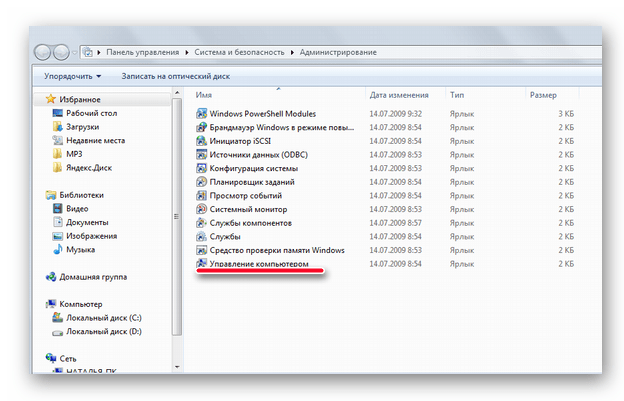
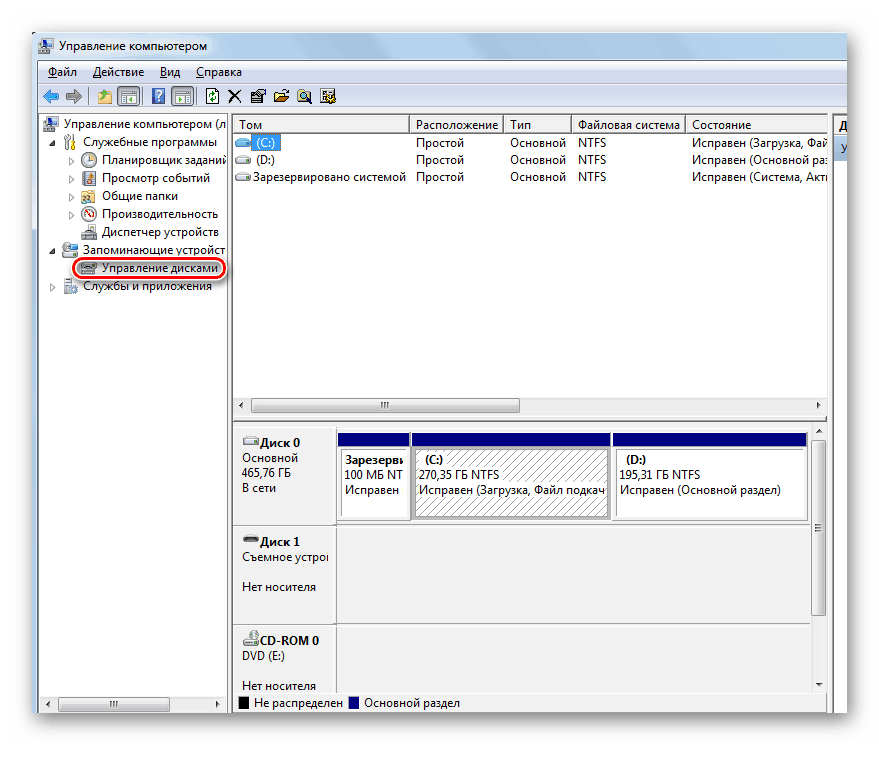
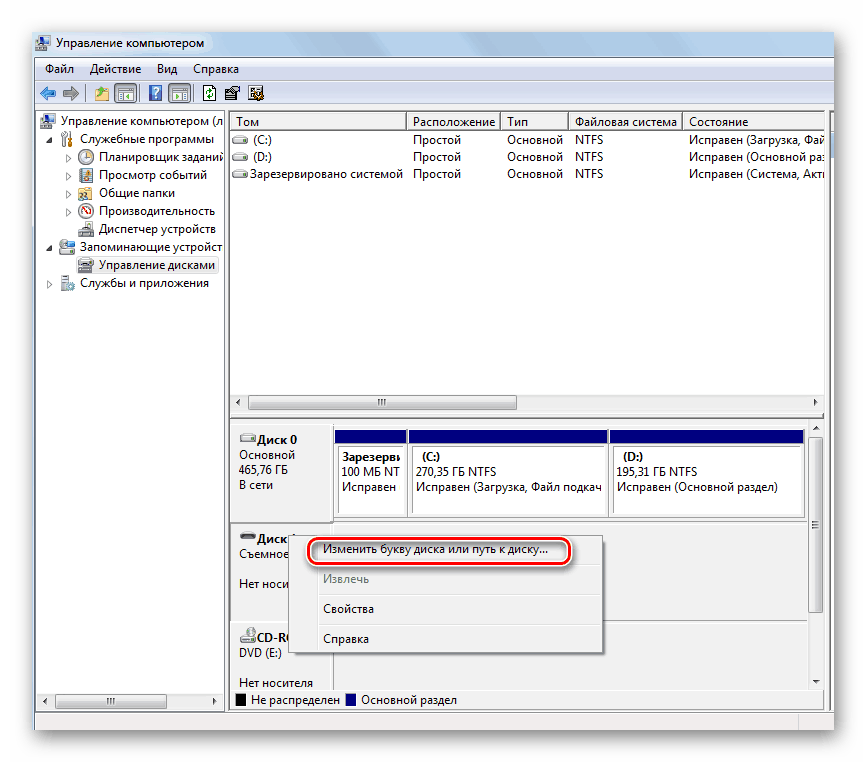
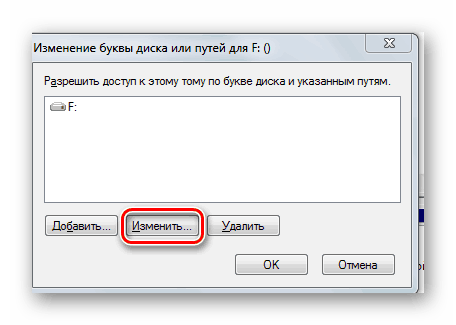
Обычно после выполнения этих действий накопитель начинает отображаться на устройстве. Если вдруг данные хранившиеся на нем не будут воспроизводиться, придется осуществить форматирование.
- Неактуальные драйвера. В том случае, если ранее носитель нормально отображался на ПК можно попробовать сделать откат к последнему обновлению системы. Делается это следующим образом:
- запустите окно «Восстановление системы». Для того чтобы найти его используйте меню «Пуск». Нужная вкладка находится в разделе «Служебные программы»,
- укажите, в какой именно период нужно будет откатить систему,
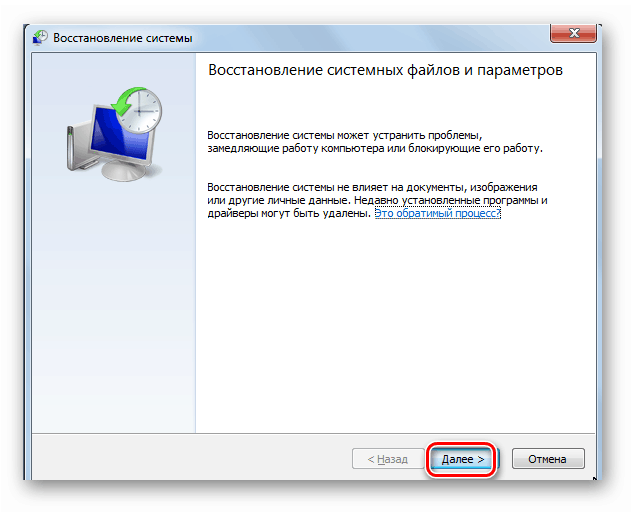
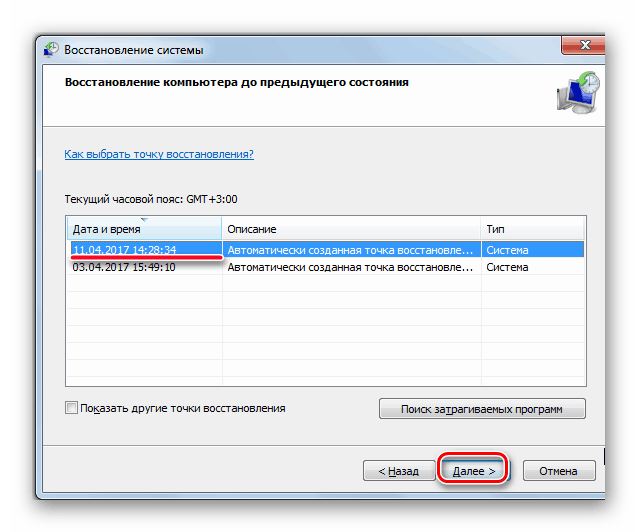
Лучше всего искать тот промежуток времени, в который вы точно пользовались картой памяти.
Если носитель впервые подключается к ПК, то проблема может быть в отсутствии необходимых для работы драйверов. В таком случае компоненты необходимо будет установить самостоятельно. Можете инсталлировать их с официального сайта производителя или использовать автоматическую программу для загрузки. Одной из самых популярных из них является утилита DriverPack Solution.
- Активируйте приложение и дождитесь сводки о состоянии системы,
- кликните на кнопку «Настроить компьютер автоматически».
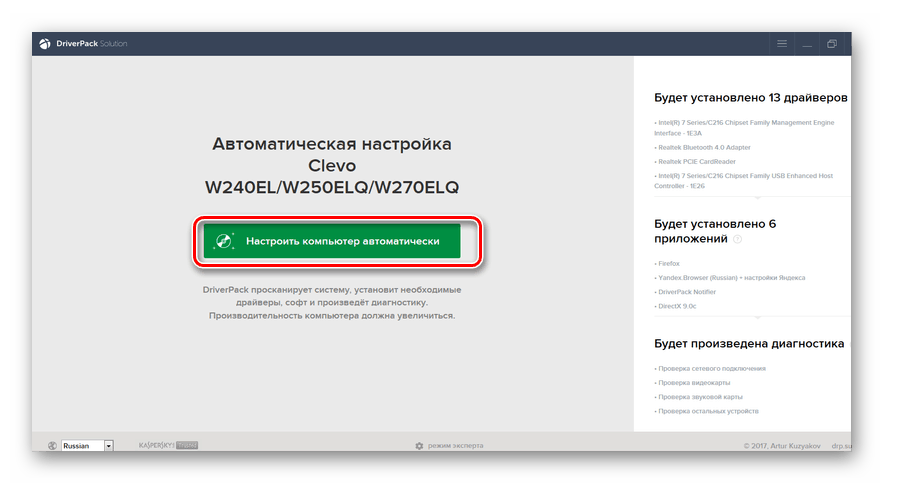
По окончанию процедуры будут установлены все необходимые для корректной работы носителя компоненты.
Заражение карты памяти вирусным ПО
На любом ПК в обязательно порядке должен быть установленный антивирус. Он позволяет определять угрозы заражения и вовремя реагировать на них. Если ранее никаких подозрительных оповещений от средств защиты не появлялось, выполните дополнительную проверку компьютера и карты памяти на наличие вирусов. Для этого нужно будет просто кликнуть правой кнопкой мыши на нужный диск и выбрать пункт «Сканировать».
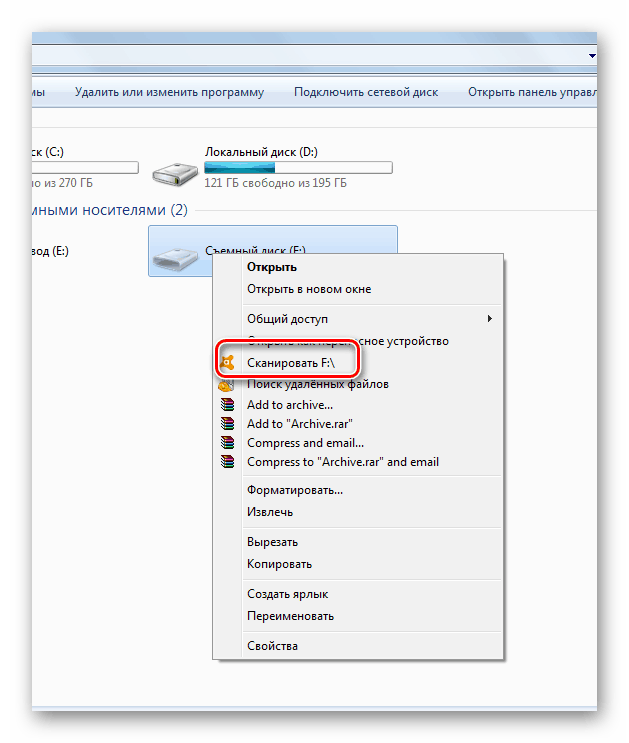
Некоторое вирусное ПО способно скрывать файлы, и даже целые папки. Для того чтобы отобразить их нужно выполнить такие действия:
- зайдите в раздел «Система и безопасность», воспользовавшись «Панелью управления»,
- выберите категорию «Параметры папок»,
- кликните на пункт «Вид»,
- в списке найдите заголовок «Скрытые файлы и папки» и поставьте галочку напротив варианта «Показывать…».
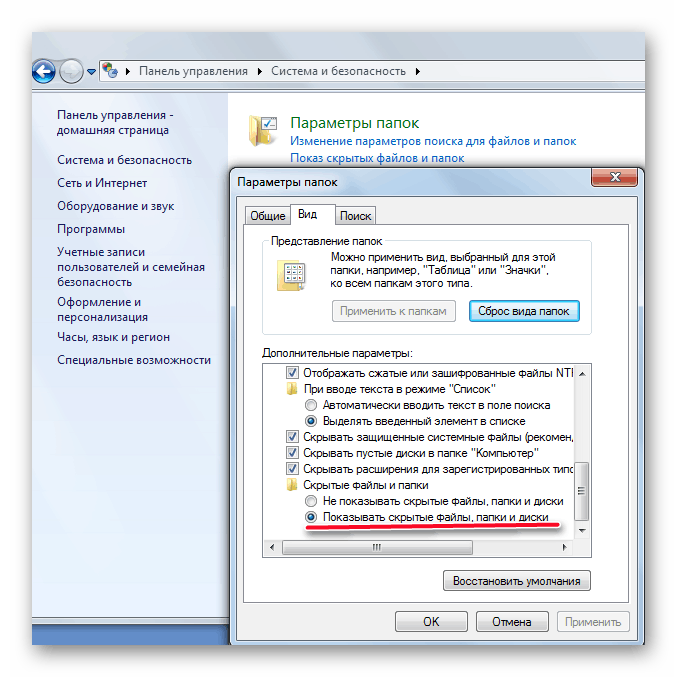
Иногда единственным способом избавиться от вредоносных программ является форматирование.
Не забывайте регулярно делать копии всей хранившейся на карте памяти информации. Проблема в работе носителей может возникнуть в самый неподходящий момент, и в таком случае вы рискуете потерять все имеющиеся данные.
Обратите внимание на рейтинг предложений от лучших хостингов, если хотите подобрать хороший дешевый VPS.

